Page 1
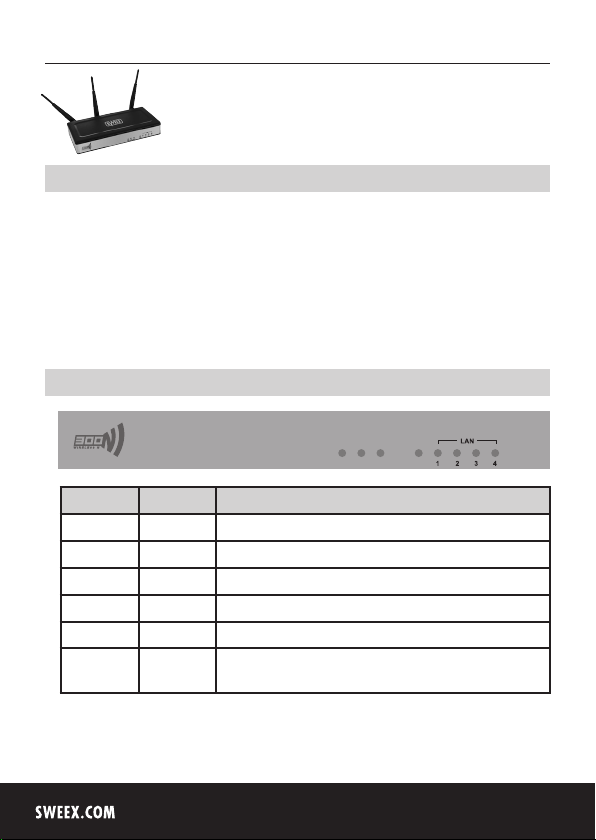
434
Magyar változat
WPS ADSL
WLAN
PWR
Vezeték nélküli ADSL 2/2 + modem/útválasztó, 300 Mb/mp "A" függelék
A termék bemutatása
Fontos! A Telepítő varázslót (Setup Wizard) a Sweex CD-ROM-on találja meg. A varázsló lépésről lépésre
végigvezeti az útválasztó telepítési folyamatán.
• A Sweex vezeték nélküli, 54 Mb/mp sebességű ADSL 2/2+ Annex A modem/útválasztó készüléket szélsőséges
hőmérsékletektől óvja. Közvetlen napsugárzástól védje, és ne helyezze fűtőszerkezetek közelébe.
• A Sweex vezeték nélküli, 54 Mb/mp sebességű ADSL 2/2+ Annex A modem/útválasztó készüléket ne használja túlságosan
poros vagy nedves környezetben.
• Erős ütődésektől és rázkódásoktól védje, mert azok ár thatnak a belső elektronikának.
• Soha ne próbálja sajátkezűleg szétnyitni, mert az esetben elveszíti a jótállást.
A modem elöl- vagy felülnézetben
LED jelzők Állapot Jelentése
PWR Világít Azt jelzi, hogy a modem be van kapcsolva.
1-4 Világít Azt jelzi, hogy számítógép van csatlakoztatva az adott portra.
1-4 Villog Azt jelzi, hogy van kommunikáció az adott számítógép és a modem között.
WLAN Világít Azt jelzi, hogy az útválasztó vezeték nélküli kapcsolódása aktiválva van.
ADSL Világít Az ADSL vezetékkel megfelelő a kapcsolat.
ADSL Egyenletes
villogás
A modem a megfelelő kapcsolat létrehozását végzi, vagy nincs csatlakoztatva
ADSL vezeték az RJ-11-es portra.
Page 2
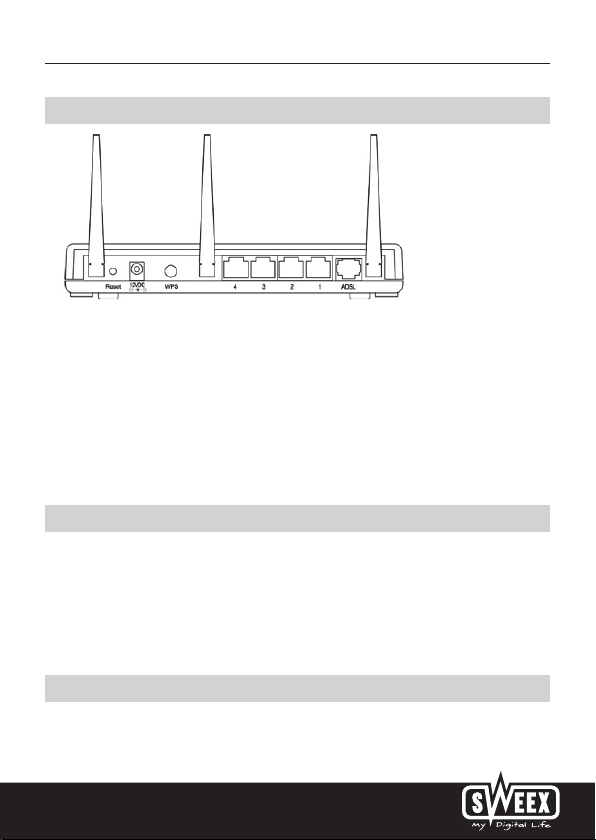
Magyar változat
A modem hátulnézetben
A modem hátoldalán balról jobbra haladva a következő csatlakozók vannak elhelyezve:
• Antennacsatlakozó, RP-SMA típus
• Reset (Alaphelyzet) gomb. 2–3 másodpercig nyomja az újraindításhoz, és 10 másodpercig az alaphelyzetbe állításhoz.
• A hálózati adapter tápbemenete.
• WPS (biztonságos Wifi beállítás) gomb. A gomb 2 másodpercig tartó lenyomásával aktiválja a WPS-t. A WPS számítógépnek 2
perce van a kapcsolat létrehozására.
• Antennacsatlakozó, RP-SMA típus
• UTP Ethernet portok (1, 2, 3 és 4) számítógépek RJ-45 ethernet hálókábellel történő csatlakoztatásához
• ADSL aljzat az ADSL vezeték csatlakoztatásához RJ-11 telefonkábellel.
• Antennacsatlakozó, RP-SMA típus
A szűrő
Ahhoz, hogy az ADSL jelet a normál telefonjeltől elválasszuk, szűrő használata szükséges. Ez teszi lehetővé, hogy ugyanazon a
telefonvonalon egyszerre telefonálhasson és böngészhesse az internetet. A fali csatlakozóból vagy mérőóraszekrényből érkező jel
belép a szűrőbe. A szűrő kimenetéhez két telefonkábel csatlakozik. Egyik a modemre, másik a telefonkészülékre van dugaszolva.
Ne feledje! Az ADSL modem nem tartalmaz ADSL szűrőt. A szűrő a különféle “Csináld magad” boltokban
beszerezhető.
A Sweex ADSL 2 modem csatlakoztatása
1. Csatlakoztassa a (mellékelt) hálózati adaptert a modem hátlapjához és az elektromos hálózathoz. A PWR (Bekapcsolt állapot)
alatti fény világít. Ha mégsem világít a LED, ellenőrizze a hálózati adapter csatlakozását az ADSL modemhez és az elektromos
hálózathoz.
435
Page 3
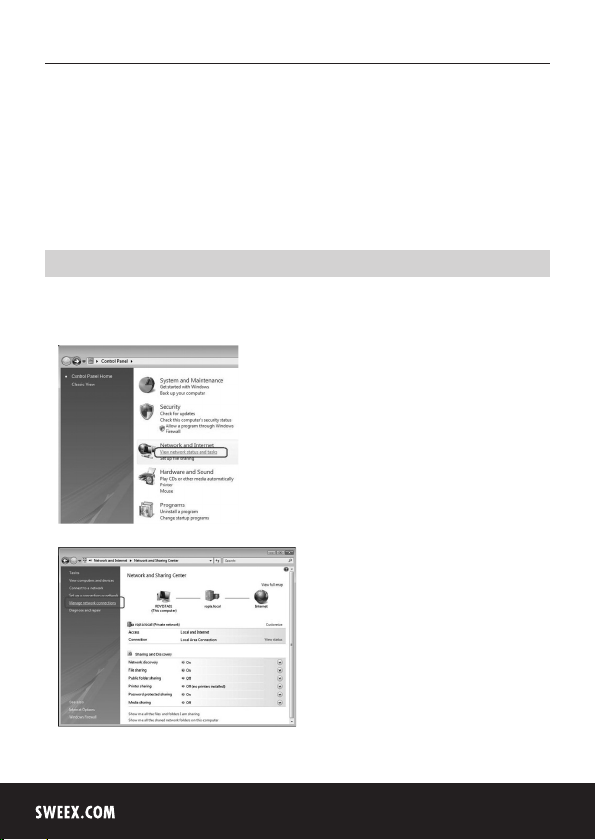
436
Magyar változat
2. Csatlakoztassa az ADSL jelet továbbító telefonkábelt (RJ-11) a modem hátoldalán lévő ADSL portra. Az ADSL alatti LED ekkor
villogni kezd. Kb. 30 másodperccel később a LED folyamatosan kezd világítani. Ha mégsem világít, ellenőrizze, megfelelően
van-e csatlakoztatva a szűrő, és/vagy rendben van-e az ADSL vezeték.
3. Kapcsolja be a számítógépet és csatlakoztassa hálózati kábellel (UTP RJ-45) a modemhez. Az 1., 2., 3. vagy 4. port közül
bármelyiket választhatja. Az adott portnak megfelelő LED a modem előlapján világítani fog. Ha mégsem világít, ellenőrizze,
megfelelő-e a hálózati kábel csatlakoztatása a számítógéphez és a modemhez.
A számítógép modemhez történő kapcsolódásának konfigurálása
Windows Vista
A képernyő bal alsó sarkában lépjen a “Start” (Start) menüre, majd a
Kattintson a “View network status and tasks” (A hálózat állapota és feladatok megjelenítése) menüre.
‡ “Control Panel” -re (Vezérlőpult).
Az oszlop bal oldalán kattintson a “Manage network connections” (Hálózati kapcsolatok kezelése) elemre.
Page 4
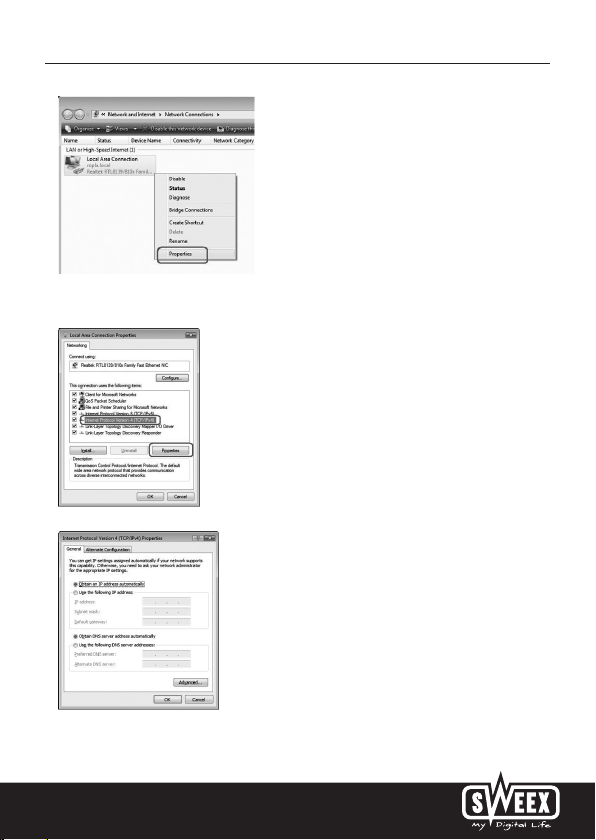
Magyar változat
Jobb egérgombbal kattintson a “LAN Connection” (LAN kapcsolat) vagy “Wireless Network Connection” (Vezeték nélküli hálózati
kapcsolat) elemre, és abban válassza a “Properties” (Tulajdonságok) opciót. A következő képernyő jelenik meg:
Válassza az “Internet Protocol version 4 (TCP/IPv4)” elemet, és kattintson a “Properties” (Tulajdonságok) gombra.
Válassza az “Obtain an IP-Address automatically” (IP cím automatikus lekérése) és az “Obtain DNS Server Address automatically”
(DNS kiszolgáló címének automatikus lekérése) opciókat.
437
Page 5
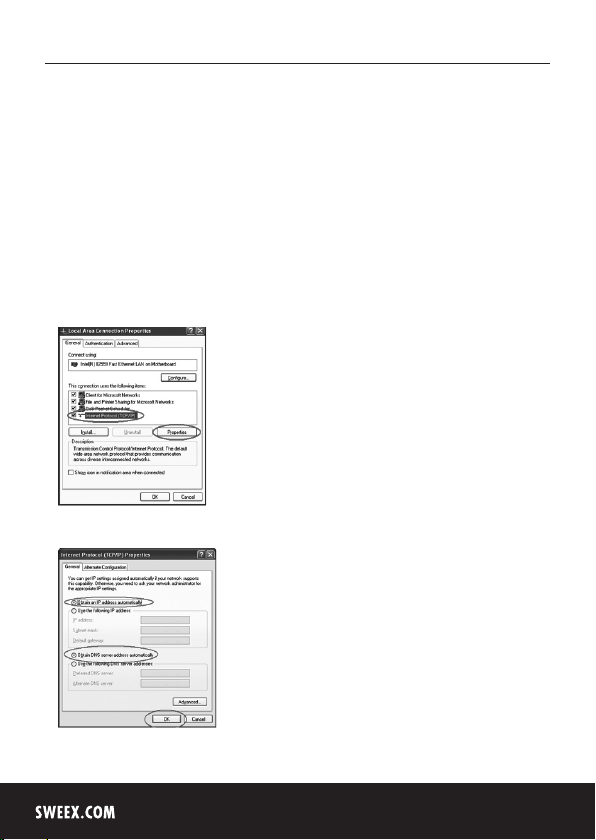
438
Magyar változat
A beállításokat az OK gombbal erősítse meg. Ezzel készen vannak a Vista helyes hálózati beállításai. Az internet böngésző helyes
beállításaival kézikönyvünkben később foglalkozunk.
Windows XP
Kattintson ide: “Start” (Start) menü
(Hálózati és internet kapcsolatok) elemre. Nyissa meg a “Network Connections” (Hálózati kapcsolatok) elemet.
Vagy, ha a képernyője klasszikus nézetre van állítva:
“Start” (Start)
‡ Settings (Beállítások) ‡ “Network Connections” (Hálózati kapcsolatok).
Jobb egérgombbal kattintson a “LAN Connection” (LAN kapcsolat) vagy “Wireless Network Connection” (Vezeték nélküli hálózati
kapcsolat) elemre, és abban válassza a “Properties” (Tulajdonságok) opciót. A következő képernyő jelenik meg:
A “General” (Általános) fülön válassza az “Internet Protocol (TCP/IP)” opciót, kattintson a “Properties” (Tulajdonságok) gombra.
‡ “Control Panel” (Vezérlőpult). Ezután lépjen a “Network and Internet Connections”
Válassza az “Obtain an IP-Address automatically” (IP cím automatikus lekérése) és az “Obtain DNS Server Address automatically”
(DNS kiszolgáló címének automatikus lekérése) opciókat.
Page 6
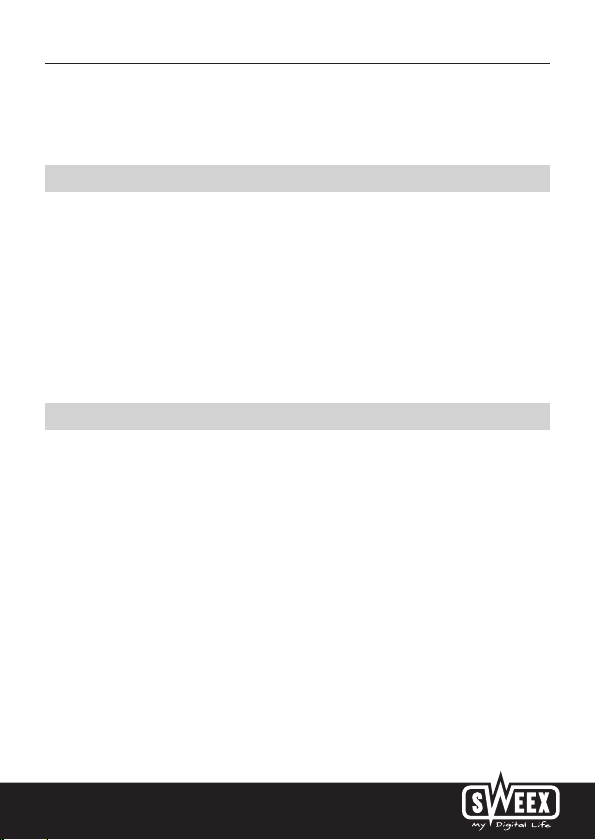
Magyar változat
A beállításokat az OK gombbal erősítse meg. Ezzel készen vannak a Windows XP helyes hálózati beállításai. Az internet böngésző
helyes beállításaival kézikönyvünkben később foglalkozunk.
Az internet böngésző beállításai Windows 98SE, 2000 és XP operációs rendszereknél
1. A modem csak akkor elérhető, ha a böngésző helyesen van beállítva. Ezt könnyen ellenőrizheti, ha az Internet Explorerben
kiválasztja a “Tools” (Eszközök) menüt, és abban rákattint az “Internet Options” (Internet beállítások) almenüre.
2. Ebben az ablakban lépjen a “Connections” (Kapcsolatok) fülre, és válassza a “Never dial a connection” (Nincs automatikus
tárcsázás) lehetőséget, vagy a fenti mezőből távolítson el minden meglévő kapcsolatot.
3. Ezután kattintson a “LAN Settings” (LAN beállítások) menüpontra a képernyő alján, vegyen ki belőle minden jelölést, és
kattintson az “OK” gombra.
4. Indítsa újra a számítógépet.
A vezeték nélküli hálózat felállítása
Hogyan működik?
Vezeték nélküli hálózat létrehozásához szükség van vezeték nélküli útválasztóra, vezeték nélküli modemre vagy WiFi hozzáférési
pontra. A vezeték nélküli útválasztó, a modem vagy hozzáférési pont működtetik a vezeték nélküli hálózatot. Ennek a hálózatnak
a neve (SSID-nek is nevezik: Ser vice Set Identifier, szolgáltatáscsoport azonosító) a vezeték nélküli útválasztótól, modemtől vagy
hozzáférési ponttól függ, típus és gyár tmány szerint gyakran különböző. A nevét Ön határozhatja meg, és így később is könnyen
felismerheti a saját hálózatát.
Védelem
A vezeték nélküli hálózat rádiójelekhez hasonlítható. Egy otthoni hálózatnak viszont nincs túl nagy hatósugara. Az Ön otthoni
hálózatának hatósugara általában 20–30 méter. Ezért az Ön hálózatát a szomszédok vagy arrajárók is használni tudják. Az
Ön internet kapcsolatát felhasználva büntetlenül böngészhetnek a neten, esetleg hozzáférhetnek megosztott mappáihoz vagy
fájlaihoz. Vezeték nélküli hálózatát ezért ajánlatos biztonságossá tenni. A biztonságot az adást végző készüléken kell beállítani. Ez
legtöbbször a vezeték nélküli útválasztó, modem vagy hozzáférési pont. WEP vagy WPA védelmi kóddal a hálózatot biztonságossá
teheti. Ezt a kódot hálózati kulcsnak is nevezik. Vigye be a kódot minden számítógépbe, amelyet a biztonságos hálózatra kíván
csatlakoztatni. A hálózatot csak ezzel a kóddal érheti el. Ha az útválasztóba vagy a modembe sajátmaga nem vitte be a kódot,
kérje meg arra a beüzemelőt, a gyártót, a szállítót, vagy a kód szállítóját.
439
Page 7
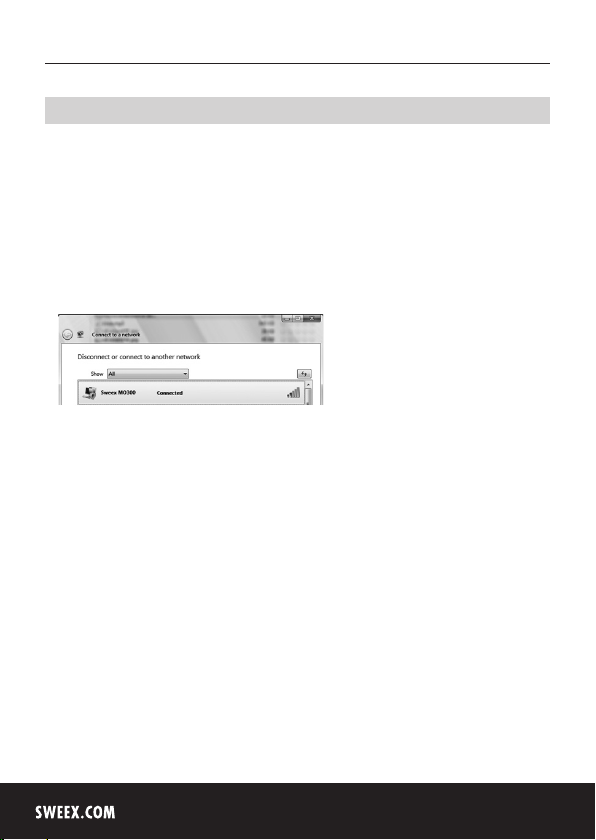
440
Magyar változat
A számítógép csatlakoztatása a vezeték nélküli hálózatra
A képernyő bal alsó sarkában kattintson ide: “Start (Start) menü ‡ “Control Panel” (Vezérlőpult).
Ezután lépjen a “Network and Internet Connections” (Hálózati és internet kapcsolatok) elemre. Nyissa meg a “Network
Connections” (Hálózati kapcsolatok) elemet.
Vagy, ha a képernyője klasszikus nézetre van állítva:
“Start” (Start)
‡ Settings (Beállítások) ‡ “Network Connections” (Hálózati kapcsolatok).
Kattintson jobb egérgombbal a “LAN Connection” (LAN kapcsolat) vagy “Wireless Network connection” (Vezeték nélküli
hálózati kapcsolat) elemre, és válassza a “View Available Wireless Networks” (Az elérhető vezeték nélküli hálózati kapcsolatok
megjelenítése) opciót.
Először mindig a bal felső sarokban lévő “Refresh network list” (Hálózatlista frissítése) elemre kattintson, hogy a lis ta legfrissebb
állapotát láthassa.
Egy kattintással válassza ki a “Sweex MO300” nevet (SSID-nek is nevezik). Ezután kattintson a “Connect (Csatlakozás) gombra.
Amint a vezeték nélküli hálózattal a kapcsolat sikeresen létrejött, néhány másodperc múlva egy “Connected” (Csatlakoztatva)
feliratú értesítés fog megjelenni. Vezeték nélküli hálózata most már aktív.
Ha olyan üzenetet kap, amely szerint a vezeték nélküli kapcsolat nem konfigurálható, mert azt más program használja, kapcsolja
ki azt a szoftvert, és indítsa újra.
Azt javasoljuk, tegye biztonságossá a modem vezeték nélküli részét. Ennek módját kézikönyvünkben később elmagyarázzuk.
Amint biztonságossá van téve, a hálózat “Sweex MO300” néven jelenik meg, alatta a “Security-enabled wireless network”
(Biztonsági funkciókkal ellátott hálózat) felirattal. Amikor erre a biztonságos hálózatra csatlakozni kíván, a rendszer kéri a
“Network key”-t (Hálózati kulcs). Ha a bevitt hálózati kulcs helytelen, néhány másodperc múltán egy előugró ablakban a
következő üzenet jelenik meg: “Limited or no connection possibilities” (Csatlakozás nem vagy csak korlátozottan lehetséges).
Vezeték nélküli kapcsolata ilyenkor nem kielégítő. Csatlakozzon újból a vezeték nélküli hálózatra, és ellenőrizze a hálózati kulcsot.
Ha a modem vezeték nélküli beállításain változtat, és amiatt megszakad a vezeték nélküli kapcsolat, végezze el újból ezeket a
lépéseket.
Page 8

Magyar változat
A modem elérése (Bejelentkezés)
Nyissa meg a webböngészőt. Példánkban az Internet Exploreren mutatjuk be.
A modem eredeti IP címe: 192.168.251.1. Az IP cím minden egyes hálózati eszközhöz, így a számítógéphez vagy modemhez
egyedileg hozzárendelt számot jelent, amely nélkül az eszköz a hálózaton nem működne. IP cím nélkül nem is tudna a hálózatra
kapcsolódni.
A böngésző címsávjába írja be a modem IP címét: 192.168.251.1 Most már elérheti a modemet.
Megjelenik a modem bejelentkezési képernyője. Vigye be felhasználói nevet és a helyes jelszót. Az alapértelemezett felhasználói
név: “sweex”, az alapértelmezett jelszó pedig: “mysweex”.
Ha nem jelenik meg a bejelentkezési képernyő, a korábban leírt módon ellenőrizze ismét az internet böngésző beállításait. A
számítógép IP címét is ellenőrizze. Ennek az IP címnek csak az utolsó pontot követő számjegyei térhetnek el a modem IP címétől
(pl.: 192.168.251.xxx).
A következő módon tegye:
Win2000/WinXP: Kattintson ide: “Start” – “Run” (Futtatás) – írja be: cmd – nyomja meg az ENTER gombot – a fekete
képernyőn írja be: ipconfig – nyomja meg az Enter gombot és olvassa le az IP címet.
Amint bejelentkezett, a modem főképernyője megjelenik.
441
Page 9

442
Magyar változat
Ez a képernyő az aktuális internet kapcsolatot mutatja és rendszerinformációkat jelez ki.
Az internet szolgáltató (ISP) konfigurálása
Fontos! A Telepítő varázslót (Setup Wizard) a Sweex CD-ROM-on találja meg. A varázsló lépésről lépésre
végigvezeti az útválasztó telepítési folyamatán.
Ha szolgáltatója nem szerepel a listában, a “Config” (Konfigurálás) opció segítségével vihet be alternatív beállításokat. Ezeket az
alternatív beállításokat érdeklődje meg internet szolgáltatójától. A beállítások elmentéséhez kattintson az “Apply” (Alkalmaz) majd a
“Save All” (Minden mentése) gombra. Ezt követően pedig a következő ablakban ismét kattintson az “Apply” (Alkalmaz) gombra.
Az útválasztót csak egyszer kell konfigurálni. Azaz, akárhány számítógépet csatlakoztat az útválasztóra, a következő beállításokat
csak egy számítógépen kell elvégezni. Ennek oka, hogy a beállításokat nem a számítógép hanem az útválasztó tárolja.
Lépjen az “Internet Connection” (Internet kapcsolat) menüre. A következő képernyő jelenik meg:
Kattintson a “Start Wizard” (Indító varázsló) gombra.
Page 10

Kattintson a “Next” (Tovább) gombra.
Vigyen be új jelszót vagy használja az alapértelmezett jelszót: “mysweex”.
Kattintson a “Next” (Tovább) gombra.
Magyar változat
Válassza ki a megfelelő régiót vagy hagyja meg az alapértelmezett beállítást.
Kattintson a “Next” (Tovább) gombra.
443
Page 11

444
Magyar változat
Válassza ki a megfelelő kapcsolatot. Nézze át a szolgáltatói beállítások listáját (lásd kézikönyvünkben lent), vagy kérdezze meg
internet szolgáltatóját.
Kattintson a “Next” (Tovább) gombra.
Szükség esetén írja be a szolgáltatójától kapott felhasználói nevet és jelszót. Írja be ezeket: “VPI”, “ VCI” és “Connection Type”
(Kapcsolat típusa). Nézze át a szolgáltatói beállítások listáját (lásd lent), vagy kérdezze meg internet szolgáltatóját.
Kattintson a “Next” (Tovább) gombra.
Kattintson a “Next” (Tovább) gombra.
Page 12

Magyar változat
Kattintson a “Close” (Bezárás) gombra.
Annak ellenőrzéséhez, hogy a helyes beállításokat vitte-e be, kattintson a “Status” (Állapot) gombra.
A “Status: Connected” (Állapot: Kapcsolódik) állapotjelzés azt mutatja, hogy sikeresen létrehozta a kapcsolatot internet
szolgáltatójával.Most már elérheti az internetet.
Vezeték nélküli beállítások és biztonság
Azt javasoljuk, a modemet mindig olyan számítógéppel állítsa be, amely a modemhez kábelen keresztül fizikailag is csatlakozik.
Erre azért van szükség, mer t a beállítások mentése közben megszakad a modemmel a vezeték nélküli kapcsolat.
A főmenüben kattintson az “Advanced” (Speciális) majd a “Wireless” (Vezeték nélküli) menükre.
445
Page 13

446
Magyar változat
Az “Access Point”-nál (Hozzáférési pont) aktiválhatja vagy deaktiválhatja a vezeték nélküli hálózatot.
A standard SSID (Szolgáltatáscsoport azonosító): “Sweex_MO300”. Az “SSID”-nél ezt megváltoztathatja. Javasoljuk, ezt soha ne
változtassa meg, hogy a modemet mindig felismerhesse.
A vezetékes hálózat biztonságossá tétele
A vezeték nélküli hálózat a Sweex vezeték nélküli 300 Mb/mp sebességű szélessávú útválasztónál két módon tehető
biztonságossá. Egyik a megbízható manuális mód (WEP, WPA és WPA2), ahol ön határozza meg és viszi be a hálózati kulcsot,
másik pedig a WPS (WiFi Protected Setup) funkció, ahol az útválasztó és a számítógép "megegyeznek" egy hálózati kulcsban, és
gombnyomásra automatikusan azt fogják használni a hálózat biztonságossá tételéhez.
Egyszerre mindkét módszer nem alkalmazható. Ezért, ha számítógépe nem támogatja a WPS-t, javasoljuk, hogy használja a WPA
vagy WPA2 biztonsági funkciót.
WPS (WiFi Protected Setup, biztonságos WiFi-konfiguráció)
Egy hálózatot a WPS funkcióval lehet gyorsan és könnyen biztonságossá tenni. Ez a funkció csak olyan számítógépen működik,
amelyben WPS-t támogató vezeték nélküli kárt ya vagy USB kulcs van.
Page 14

Magyar változat
1. Az útválasztó hátoldalán elhelyezett WPS gomb 2 másodpercig tartó lenyomásával aktiválhatja a WPS funkciót. A jelzőfény
villogni kezd.
2. WPS funkciót támogató vezeték nélküli számítógép az automatikusan generált hálózati kulccsal ekkor keresni kezdi az
útválasztót. A hálózat ezzel biztonságossá van téve.
Ha később újabb számítógépeket kíván a hálózatra kapcsolni, ugyanezt az eljárást végezze el. Az útválasztóról egy PIN kódot is
leolvashat, és azt "régi" módon beviheti a számítógépekbe.
WPA és WPA2 biztonsági funkció
A ”Wireless” (Vezeték nélküli) ablakban lefelé görgetve biztonságossá teheti a vezeték nélküli hálózatot.
A WPA biztonsági funkció aktiválását a következő lépések szerint végezze el:
1. Az “Authentication Type” (Hitelesítés típusa) menüpontnál a “ WPA-PSK/WPA2-PSK” opciót válassza.
2. A “Pre-Shared Key” (Megosztott kulcs) mezőbe vigye be a hálózati kulcsot. Ezt sajátmaga megalkothatja, lehet
számkombináció vagy jelszó.
3. Nyomja meg az oldal alján a “Save” (Mentés) gombot a beállítások mentéséhez.
A modem ezzel biztonságossá vált. Csatlakoztassa újra a vezeték nélküli számítógépet.
Portok nyitása a modemen (Port továbbítás és DMZ)
Ezeknek a számítógépeknek így mindig ugyanaz lesz az IP címük, hasonlóan az útválasztóban meglévő címhez. Előfordulhat,
hogy az útválasztó más IP címet ad a számítógépnek, érvénytelenné téve ugyanazon számítógép számára a továbbítást vagy a
DMZ kijelölését.
447
Page 15

448
Magyar változat
Hogyan lehet a számítógépnek fix IP címet adni?
Csak olyan számítógéphez szükséges, amelyen továbbítás vagy DMZ funkció céljára portot akar nyitni. Végezze el "A számítógép
konfigurálása az útválasztóhoz történő kapcsolódáshoz" fejezetben ismer tetett lépéseket. Az ”Obtain an IP address automatically”
(IP cím automatikus lekérése) helyett a "Use the following IP address” (A következő IP cím használata) opciót válassza.
Példánkban az IP cím így kezdődik:192.168.203.xxx. Utolsó számjegyként olyan számot vigyen be, amelyből nincs több a
hálózaton. Javasoljuk, hogy egy 150 és 200 közötti számot válasszon. Így az egyik lehetséges IP cím lehet 192.168.203.150. A
következő számítógép legyen 192.168.203.151, és így tovább.
“Subnetmask”-ként (Alhálózati maszk) ezt vigye be: 255.255.255.0
Mind a “Default gateway” (Alapértelmezett átjáró) mind a “Preferred DNS-server” (Elsődleges DNS-kiszolgáló) mezőbe azt az IP
címet írja be, amelyikkel az útválasztóba is bejelentkezik. Példánkban: 192.168.203.1
Az “Alternative-DNS-server” (Alternatív DNS-kiszolgáló) mezőbe semmit nem kell beírni.
Az “OK” gombra kétszer kattintva mentse a beállításokat és zárja az ablakot.
Page 16

Magyar változat
Az ebbe a modembe épített tűzfalat nem lehet aktiválni. Lehet viszont portokat nyitni olyan programokhoz és játékokhoz,
amelyeknek erre szükségük van. A por tbeállítások megváltoztatásához lépjen az “Advanced Setup” (Speciális beállítás) ->
“Firewall” (Tűzfal) menüponthoz, ahol megváltoztathatja a portbeállításokat.
Hagyja a “Firewall” (Tűzfal) opciót “Disabled” (Letiltva) beállításban. Válassza az “Enable” (Engedélyezés) opciót, ha a
modemet a következőkkel szemben kívánja megvédeni: “Syn flooding”, “Ping of death”, “Teardrop” és “Land attack”.
Kattintson a “NAT” gombra.
Ezután a “Virtual Server” (Virtuális kiszolgáló) gombra kattintson.
A Sweex ADSL 2 modembe ismer t programok és játékok vannak beprogramozva.
1. A “Rule Index” pontnál válasszon egy olyan számot, amelyet még nem használtak új bevitelhez.
2. Az “Application” (Alkalmazás) pontnál válasszon programot vagy játékot a lis tából.
3. A “Local IP Address” (Helyi IP cím) mezőbe vigye be annak a számítógépnek az IP címét, amelyen a portot kell nyitni.
4. Kattintson az oldal alján a “Save” (Mentés) gombra a beállítások mentéséhez.
Ha a program vagy a játék nincs a listában, manuálisan is lehet portot nyitni.
449
Page 17

450
Magyar változat
1. A “Rule Index” pontnál válasszon egy olyan számot, amelyet még nem használtak új bevitelhez.
2. A “Name” (Név) mezőbe írjon be egy nevet.
3. A “Start Port Number” (Kezdő port száma) és “End Por t Number” (Végső port száma) mezőbe vigye be a megfelelő por tok
számát. Ha csak egy portot szeretne nyitni, annak a számát vigye be kétszer.
4. A “Local IP Address” (Helyi IP cím) mezőbe vigye be annak a számítógépnek az IP címét, amelyen portot kell nyitni.
5. Kattintson az oldal alján a “Save” (Mentés) gombra a beállítások mentéséhez.
Néhány helyzetben, vagy játékkonzol használatánál engedélyezheti, hogy a számítógép vagy játékkonzol teljes mértékben
áthatoljon a tűzfalon. Ez történik az úgynevezett "demilitarizált övezetben" (demilitarized zone, DMZ). Ezt az opciót a “Port
Forwarding” (Port továbbító) fő por tbeállító képernyőn találja az “Advanced” (Speciális) menü alatt. Tartsa szem előtt, hogy
ilyenkor nem számíthat az útválasztó tűzfalára. A DMZ-be helyezett számítógéphez minden port nyitva van. Csak egy számítógép
helyezhető a DMZ-be.
Kattintson a “DMZ” gombra.
1. Kattintson a DMZ gombra.
2. Válassza az “Enabled” (Engedélyezve) opciót.
3. A “DMZ Host IP Address” (DMZ állomás IP címe) pontnál vigye be annak a számítógépnek az IP címét, amelyekhez a portokat
nyitni szeretné.
4. Kattintson a “Save” (Mentés) gombra.
A modem firmware-ének frissítése
A modem frissítéséhez az úgynevezett "firmware"-t kell frissíteni. Ez megtehető a “System Tools” (Rendszereszközök) menü
“firmware” almenüjében.
Page 18

Magyar változat
Itt frissíthető a modem firmware-e. Új firmware letölthető a Sweex honlapjáról a "Service and support” (Szer viz és támogatás) fül
alatt. Ha a firmware fájl ZIP fájl, csomagolja ki, és a számítógépen olyan helyen tárolja, ahol később is könnyen megtalálja.
Ezután kattintson a “Browse” (Tallózás) elemre, és jelölje ki a kicsomagolt firmware fájlt. Sok esetben így fog végződni a fájl:
“…firmware.ras”.
Az “Upgrade” gombra kattintva kezdje el a firmware frissítését.
Ne szakítsa félbe a műveletet. Attól megrongálódhat a modem. Várja meg a frissítés befejezését.
A modem gyári beállításainak visszaállítása
A Sweex ADSL 2 modem gyári beállításai két módon állíthatók vissza.
Fontos! A visszaállítás után a kapcsolódási és a hálózati beállításokat újra el kell végezni. Visszaállítás után a modem újraindul.
Újraindítás közben visszaállnak a gyári beállítások, a számítógép és a modem közti kapcsolat mintegy 30 másodpercre
megszakad. Ezután a modem az alapér telmezett IP címmel érhető el: 192.168.203.1.
1. mód: A modem hátoldalán találja a Reset (Alaphelyzet) gombot. Nyomja meg ezt egy apró tárggyal. Tartsa 10 másodpercig
lenyomva.
2. mód: A modem menüjében lépjen a “ System Tools” (Rendszereszközök) menüpontra. Kattintson a “Sysrestart” (Rendszer
újraindítása) gombra.
Válassza a “Factory Default Settings” (Gyári alapértelmezett beállítások) opciót, majd a “Restart” (Újraindítás) gombbal erősítse meg.
A modem többi funkciójáról további tanácsokat és tájékoztatást talál a CD-ROM-on lévő angol nyelvű speciális használati
útmutatóban.
451
Page 19

452
Magyar változat
Internet szolgáltatók és szolgáltatási szerződéseik listája
Ország Internet szolgáltató (ISP) neve Kapcsolódás típusa VPI VCI Beágyazás
Argentina Argentina Telecom 0 33 1483 Bridged IP LLC
Austria AON 8 48 PPPoA VC-Mux
Australia CountryWide 8 35 PPPoE LLC
Belgium Belgacom 8 35 PPPoA VC-Mux
FullADSL 8 35 PPPoA VC-Mux
Scarlet 8 35 PPPoE LLC
Skynet 8 35 PPPoE LLC
Signpost 8 35 PPPoE LLC
Versatel PPP 8 35 PPPoA VC-Mux
Czech Cesky Telecom PPPoE 8 48 PPPoE LLC SNAP
Cesky Telecom PPPoA 8 48 PPPoA VC MUX
Denmark Cybercity 0 35 PPPoA VC-Mux
Cybercity Bitstream 0 101 PPPoA VC-Mux
Tiscali 0 35 PPPoA VC-Mux
Egypt Mena Tel 8 35 PPPoE VC-Mux
TE Data 0 35 PPPoE VC-Mux
EGYNET 8 35 PPPoE VC-Mux
Finland Countryside(Bridged) 0 33 1483 Bridged IP LLC
Countryside(PPPOA) 0 33 PPPoA VC-Mux
Helsinki 0 100 1483 Bridged IP LLC
France France Telecom 8 35 PPPoE LLC
Germany AOL 1 32 PPPoE LLC
ARCOR 8 35 PPPoE LLC
Deutsche Telecom 1 32 PPPoE LLC
Page 20

Magyar változat
Ország Internet szolgáltató (ISP) neve Kapcsolódás típusa VPI VCI Beágyazás
DTAG 1 32 PPPoE LLC
Tiscali 1 32 PPPoE LLC
T-Online 1 32 PPPoE LLC
Greece OTENET 8 35 PPPoE LLC
ALTEC 8 35 PPPoE LLC
FORTHnet 8 35 PPPoE LLC
HOL 8 35 PPPoE LLC
TELLAS 8 35 PPPoE LLC
Hungary Matav Telecom 1 32 PPPoE LLC
Iceland Iceland Telecom 8 48 PPPoE LLC
1Islandssimi 1 8 48 PPPoA VC-Mux
2Islandssimi 2 0 35 PPPoA VC-Mux
Indonesia TELKOM 1 1 33 PPPoA VC-Mux
TELKOM 2 8 35 PPPoE LLC
TELKOM 3 0 35 PPPoA VC-Mux
TELKOM 4 0 35 PPPoE LLC
Israel Israel 8 48 PPPoA VC-Mux
Italy Alice (T.I.) 8 35 PPPoA VC-Mux
Libero (Wind) 8 35 PPPoA VC-Mux
MCLink 8 75 PPPoA VC-Mux
Tiscali (Italy) 8 35 PPPoA VC-Mux
Luxembourg Online ANALOGUE 8 35 PPPoA VC-Mux
Online ISDN 8 35 PPPoE LLC
Malaysia Streamyx 0 35 PPPoE LLC
Netherlands ADSL KPN PPPoE / PPPoA 8 48 PPPoA VC-Mux
BabyXL Dynamic IP Address 0 34 1483 Bridged IP LLC
453
Page 21

454
Magyar változat
Ország Internet szolgáltató (ISP) neve Kapcsolódás típusa VPI VCI Beágyazás
BBNed(Bisnuss) PPPoE / PPPoA 0 35 PPPoA VC-Mux
BBNed(Economy) Dynamic IP Address 0 35 1483 Bridged IP LLC
Telfort / Tiscali Dynamic IP Address 0 34 1483 Bridged IP LLC
Versatel Dynamic IP Address 0 32 1483 Bridged IP LLC
Online Extra / Orange Dynamic IP Address 8 35 1483 Bridged IP LLC
XS4ALL Only PPPoE / PPPoA 8 48 PPPoA VC-Mux
Online Basic PPPoE / PPPoA 8 48 PPPoA VC-Mux
Alice PPPoE / PPPoA 0 35 PPPoA VC-Mux
A következőkre figyeljen: Alice: username = user0@alice.nl, password = user0
New Zealand New Zealand Telecom 0 100 PPPoA VC-Mux
Norway Telenor 1 0 100 PPPoE LLC
Telenor 2 8 35 PPPoE LLC
Poland Neostrada 0 35 PPPoA VC-Mux
DialnetDSL 1 32 1483 Bridged IP LLC
Net24 8 35 PPPoE LLC
Portugal ONI 0 35 PPPoE LLC
PT 0 35 PPPoE LLC
Russia Stream 1 50 1483 Bridged IP LLC
Saudi Arabia STC 0 35 PPPoE LLC
Slovakia Slovak Telecom 1 32 PPPoE LLC
Spain YA.COM ADSL 8 32 PPPoE LLC
YA.COM ADSL + IP FIJA 8 32 1483 Routed IP LLC
Telefonica 8 35 PPPoA VC-Mux
Sweden Telenordia 8 35 PPPoE LLC
Telia 8 35 1483 Bridged IP LLC
Syria STE 0 33 PPPoE LLC
Page 22

Magyar változat
Ország Internet szolgáltató (ISP) neve Kapcsolódás típusa VPI VCI Beágyazás
Taiwan Hinet 0 33 PPPoE LLC
Thailand ADC 0 35 PPPoE LLC
CSLOXINFO 0 35 PPPoE LLC
Qnet 0 40 PPPoE LLC
Samart 0 35 PPPoE LLC
TOT 1 32 PPPoE LLC
True(Huaweii) 0 100 PPPoE LLC
True(Nokia) 0 100 PPPoA VC-Mux
TT_T 0 33 PPPoE LLC
TT_T(Hinet) 0 66 PPPoE LLC
Ucom(Bblife) 0 100 PPPoE LLC
Tunisia Global Net 0 35 PPPoE LLC
Turkey Turkey Telecom (Alcatel) 8 35 PPPoE LLC
Turkey Telekom (Nec) 8 35 PPPoA VC-Mux
UK BT 0 38 PPPoA VC-Mux
General-UK-ISP 0 38 PPPoA VC-Mux
UK-Online 0 38 PPPoA VC-Mux
AOL-PPPoA 0 38 PPPoA VC-Mux
AOL-PPPoE 0 38 PPPoE LLC
Kinston 1 50 PPPoE LLC
Karoo 1 50 PPPoE LLC
Ukraine Ukraine 0 32 PPPoE LLC
Venezuela CANTV 0 33 1483 Bridged IP LLC
Vietnam Viettel 8 35 PPPoE LLC
VNN Mega 8 35 PPPoE LLC
FPT 0 35 PPPoE LLC
455
Page 23

456
Magyar változat
Jótállás
• Erre a Sweex termékre a vásárlás napjától számított három évi jótállást vállalunk.
• Meghibásodás esetén juttassa vissza a terméket viszonteladójához a hiba leírásával, a vásárlási bizonylattal és az összes
tartozékkal együtt.
• A jótállás elvész, ha a termék ki van nyitva, fizikai sérülés van rajta, rendellenesen használták, módosítás t végeztek rajta,
javítását nem megbízott szakember végezte vagy rendeltetésétől eltérő célra használták.
• A mellékelt szoftverhez, akkumulátorokhoz és elemekhez nem biztosítunk támogatást vagy jótállást. Jótállási ügyek intézése
csak abban a kereskedelmi egységben lehetséges, ahol a terméket vásárolták.
A kézikönyvünkben említett minden márkanév és a hozzájuk kapcsolódó jogok azok jogos birtokosainak tulajdonát képezik.
Page 24

Magyar változat
457
